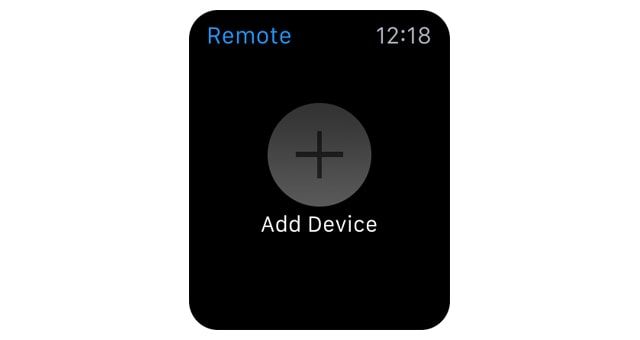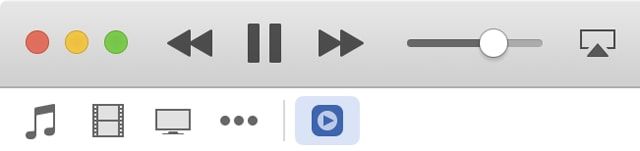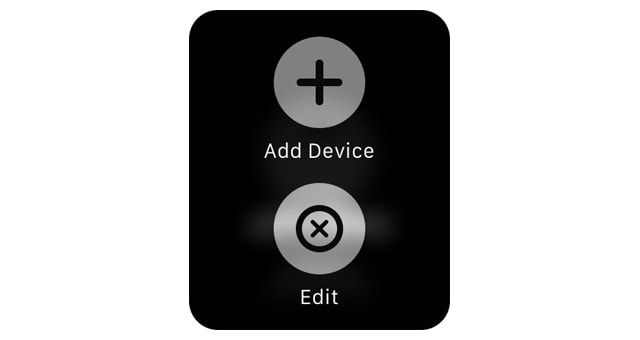Программа Remote (Пульт ДУ) для дистанционного управления медиаплеером на десктопе по умолчанию входит в комплект ПО, поставляемого с часами Apple Watch. Задача пользователя – связать устройства между собой и осуществить нехитрую настройку. Как это сделать мы расскажем в этом материале.
Подключение к медиатеке iTunes
1. Запустите приложение Remote (Пульт ДУ) на Apple Watch.
2. Нажмите на большую кнопку в виде плюсика с подписью «Добавить устройство» (Add Device).
3. На экране часов появится сгенерированный системой 4-значный код.
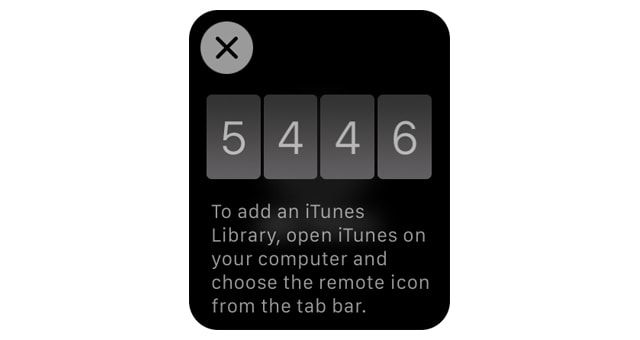
Добавление нескольких библиотек
Пригодится для тех, кто использует для работы и досуга более чем одну коллекцию медиафайлов. Интерфейс приложения Remote для Apple Watch позволяет делать это с минимальными трудозатратами.
1. Кликаем по кнопке возврата в основное меню приложения – она располагается в левом верхнем углу экрана часов.
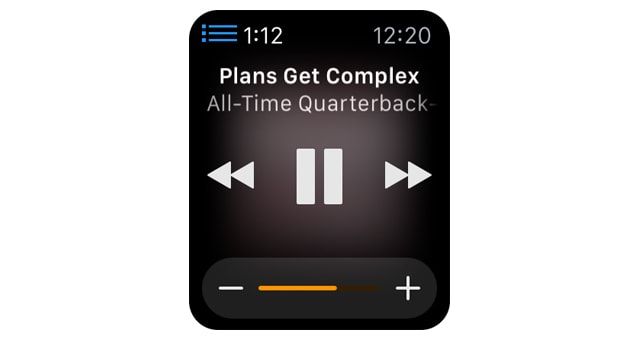
Как управлять воспроизведением музыки
Интерфейс приложения аскетичен, причин для замешательства и путаницы не наблюдается. Меню содержит типовые кнопки «пауза/воспроизведение», «перемотка вперед» и «перемотка назад», плюс шкалу громкости звучания. Бегунок на ней передвигать можно как кнопками «+» и «-», так и вращая колесико Digital Crown.
Как удалить библиотеку из приложения Remote
1. Запустите приложение Remote на Apple Watch.
2. В основном окне применяем нажатие с усилием.
3. Кликаем по кнопке «Изменить» (Edit).
4. Жмем по значку в виде крестика, а затем подтверждаем свои намерения уверенным нажатием на кнопку Удалить (remove).
5. Клик по значку «галочка», как знак того, что дело сделано. И выходим из приложения.
К минусам типовой программы удаленного управления для Apple Watch стоит отнести отсутствие свободного выбора композиции – переключение происходит только в линейном порядке, один трек за другим. И, увы, никакого поиска конкретной песни по библиотеке, что должно подвигнуть сторонних разработчиков на скорейший выпуск альтернативных утилит для повседневных нужд.
Смотрите также:
- Как звонить с помощью Apple Watch. Настройка и особенности функции.
- Зарядка Apple Watch через скрытый 6-контактный порт происходит значительно быстрее, чем через стандартное зарядное устройство.
- Сын китайского миллиардера подарил своей собаке двое часов Apple Watch Edition.
- Как проверять заряд батареи iPhone через Apple Watch.
- 7 лучших шуток, которыми можно разыграть друзей с помощью iPhone.